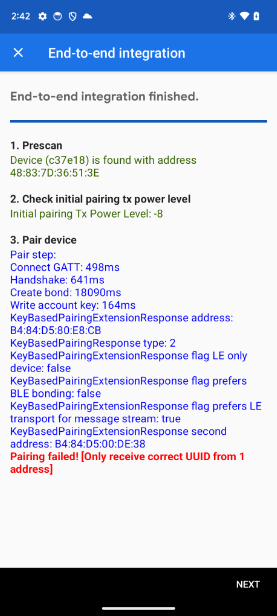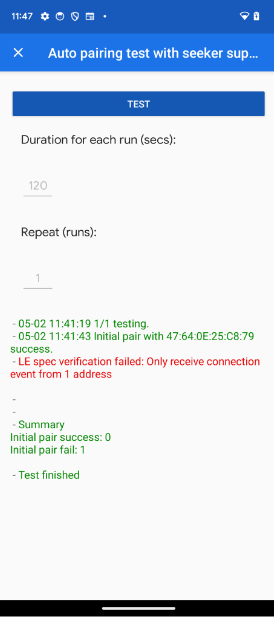Эта страница относится только к версии LE Audio приложения Validator. См. страницу приложения Audio Switch Validator для получения справки по версии Audio Switch приложения Validator.
Настраивать
Чтобы включить тестирование в приложении Валидатор:
- Убедитесь, что на устройстве установлена версия GmsCore 23.37.xx или новее.
- Убедитесь, что ваши тестовые электронные письма входят в группу тестирования партнеров Fast Pair .
- Для синхронизации разрешений новых зарегистрированных адресов электронной почты и телефонов может потребоваться 6–24 часа.
- Вход и выход из связанной учетной записи Google также может вызвать немедленную синхронизацию.
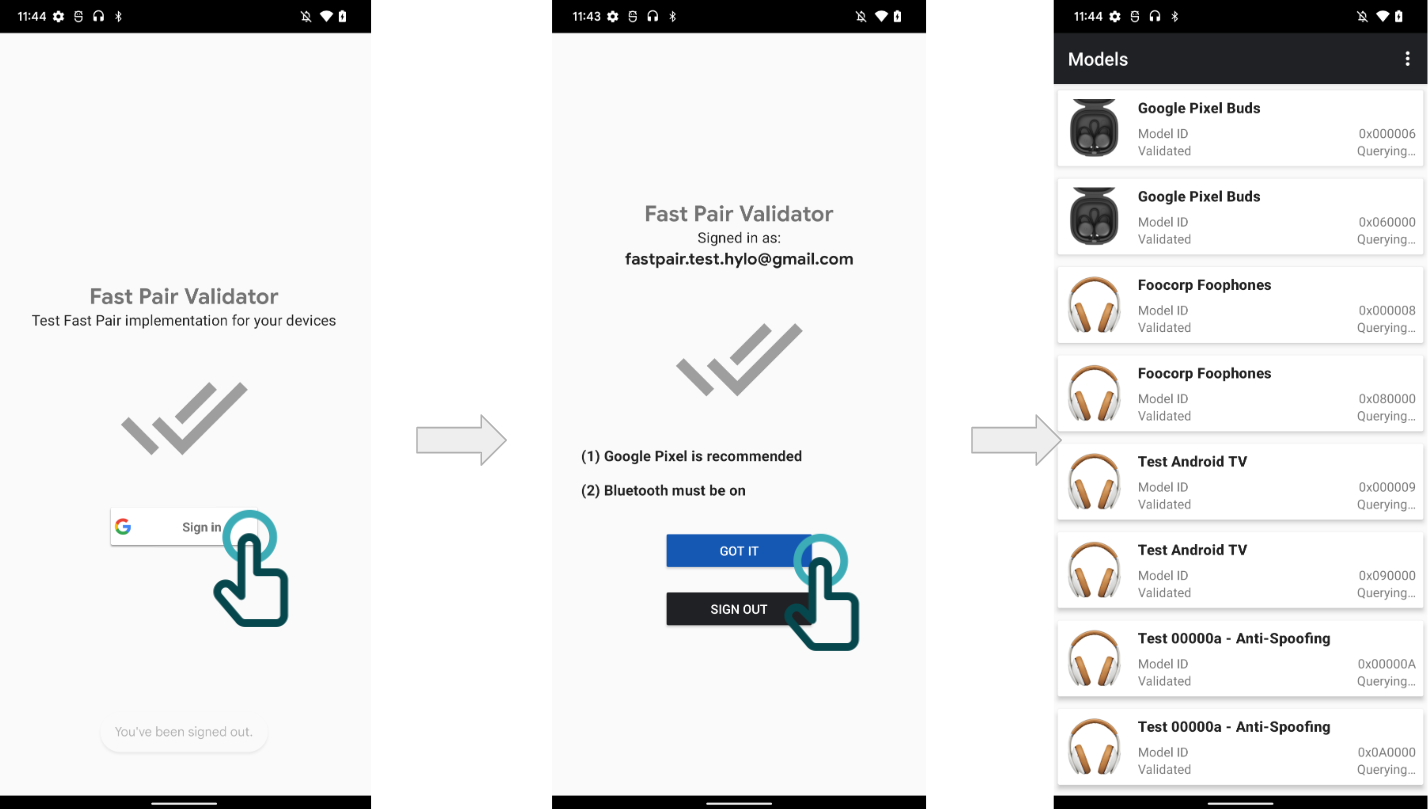
Требуемые устройства
Для завершения тестирования Валидатора требуется 2 разных типа телефонов:
- Один под управлением Android 15 (U) с поддержкой LE Audio (например, Pixel 7).
- Один под управлением Android 6-13 (MT), который не поддерживает LE Audio.
- Устройствам, предназначенным только для передачи данных, необходимо использовать только один из этих телефонов.
Для сертификации необходимо 5 телефонов для тестирования.
Подключение к аудиопрофилю LE на Android 15 (V)
LE Audio изначально не включен в Android 15 (V). Чтобы включить его:
- Перейдите на страницу «Параметры разработчика» на телефоне.
- Чтобы включить параметры разработчика:
- Перейдите в «Настройки» > «Система» > «О телефоне» > «Номер сборки» .
- Нажмите «Номер сборки» 7 раз.
- Выключите «Отключить звук Bluetooth LE».
- Включите «Обход белого списка аудио Bluetooth LE».
- Перезагрузите телефон.
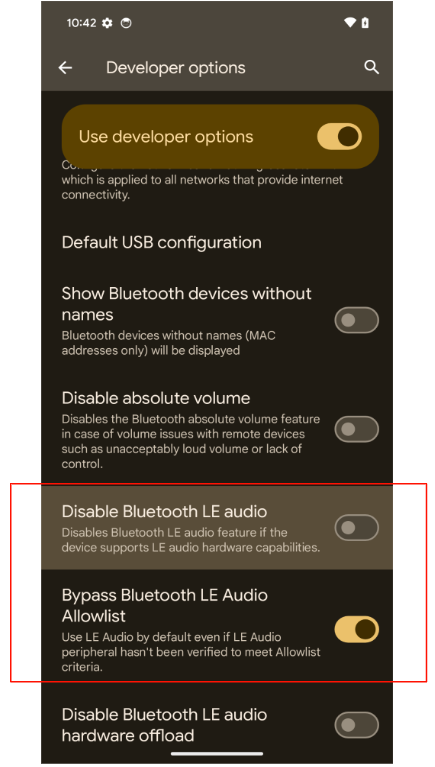
Включение тестов BLE для устройств, предназначенных только для передачи данных
Приложение Validator отобразит меню тестирования только для данных, если для идентификатора модели устройства в консоли устройства выбрано «Соединение только для данных» (примечание: не все типы устройств имеют эту опцию). Тестовое меню для этого режима выглядит следующим образом:

Включение спецификации BLE и классических тестов BT для устройств без поддержки LE Audio
Тестировщикам необходимо будет щелкнуть переключатель «Включить тест LE», чтобы увидеть тесты BLE. Чтобы просмотреть тесты BT Classic, тестировщику необходимо будет подтвердить, что тестируемое устройство не поддерживает LE Audio, как показано:
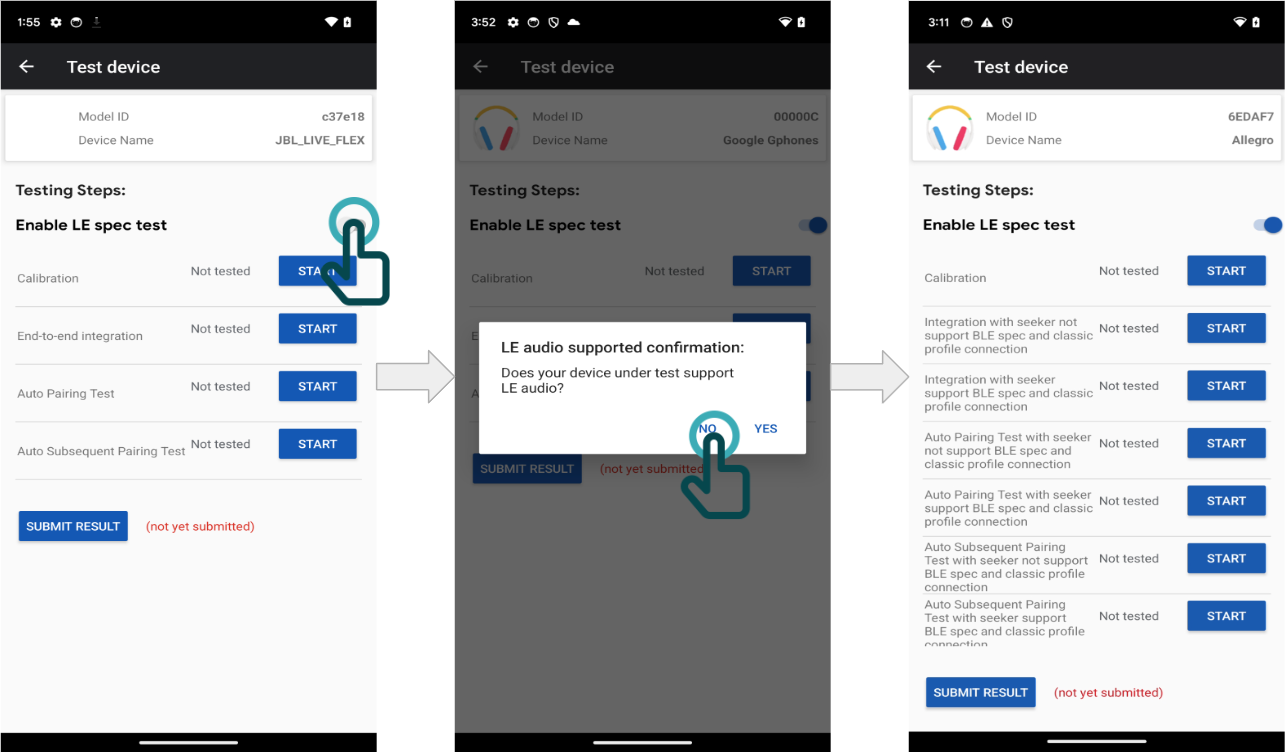
Включение спецификации BLE и аудиотестов LE на телефоне Pixel под управлением Android 14 (U) или более поздней версии
Тестировщикам необходимо будет щелкнуть переключатель «Включить тест LE», чтобы увидеть тесты BLE. Затем тестировщикам необходимо подтвердить оставшиеся запросы, чтобы увидеть тестовый экран. Приложение автоматически заполнит доступные тесты для этой конфигурации, включая тесты LE Audio, как показано:
![]()
Включение спецификации BLE и аудиотестов LE на телефоне Pixel под управлением Android 13 (T) или более ранней версии
Тестировщикам необходимо будет щелкнуть переключатель «Включить тест LE», чтобы увидеть тесты BLE. Затем тестировщикам необходимо подтвердить оставшиеся запросы, чтобы увидеть тестовый экран. Приложение автоматически заполнит доступные тесты для этой конфигурации, включая классические тесты BT, как показано:
![]()
Включение спецификации BLE и аудиотестов LE на телефоне, отличном от Pixel, с поддержкой LE Audio
Тестировщикам необходимо будет щелкнуть переключатель «Включить тест LE», чтобы увидеть тесты BLE. Тестировщики должны сообщить приложению Validator, поддерживает ли тестовый телефон и устройство (искатель) соединения с LE Audio. Приложение не может знать эту информацию для телефонов, отличных от Pixel, поскольку поддержка функций контролируется OEM-производителем. Выбор поддержки LE Audio во всплывающем окне активирует тесты LE Audio, как показано:
![]()
Включение спецификации BLE и аудиотестов LE на непиксельном телефоне с поддержкой A2DP и HFP
Тестировщикам необходимо будет щелкнуть переключатель «Включить тест LE», чтобы увидеть тесты BLE. Тестировщики должны сообщить приложению Validator, поддерживает ли тестовый телефон и устройство (искатель) соединения с LE Audio. Приложение не может знать эту информацию для телефонов, отличных от Pixel, поскольку поддержка функций контролируется OEM-производителем. Выбор поддержки A2DP + HFP во всплывающем окне активирует тесты BT Classic, как показано:
![]()
Обязательные тесты
См. раздел «Обязательные тесты», в котором указаны тесты, необходимые для конкретной версии Fast Pair и типа устройства. Обратите внимание, что в таблице есть отдельные вкладки для «Устройства только для передачи данных», «Телефоны под управлением Android 13 или более ранней версии» и «Телефоны под управлением Android 14 или более поздней версии».
Проверка UUID общей аудиослужбы
Этот тест проверяет, что объявление, подключаемое к LE, включает CAS UUID , как того требуют профиль адаптера Bluetooth (BAP 1.0.1) и требования общего аудиопрофиля .
Успешный тест будет выглядеть так:

Проверка адреса рекламы
Этот тест проверяет, что поставщик использует правильный тип адреса (данные службы быстрого сопряжения (0xFE2C)) при объявлении во время первоначального сопряжения (идентификационный адрес) и последующих попыток сопряжения (RPA) .
- Устройства, поддерживающие CTKD от Classic до LE, должны объявлять RPA во время первоначального сопряжения.
- Все остальные устройства, поддерживающие CTKD, от LE до Classic, должны сообщать свой идентификационный адрес во время первоначального сопряжения.
- Все устройства, независимо от поддержки CTKD, должны объявлять свой RPA во время последующего сопряжения.
Успешный тест будет выглядеть так:
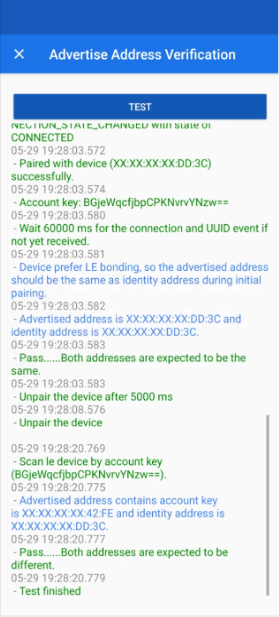
Тестовые изменения в режиме спецификации BLE
Некоторые тесты изменятся после активации переключателя «Включить тесты спецификации LE». Например, тесты «Обновление уровня заряда батареи» изменятся на «Обновление уровня заряда батареи с помощью аудиоподключения LE» и «Обновление уровня заряда батареи при подключении классического профиля». Измененные тесты появятся только в соответствующих версиях Android.
Любой тест, в котором происходят подобные изменения, должен быть протестирован на двух телефонах, чтобы обеспечить правильную работу: на одном телефоне без LE Audio, а на другом — с LE Audio. Для телефонов Pixel это означает тестирование на телефоне с Android 14 (U) или более поздней версии и на телефоне с Android 13 (T) или более ранней версии. Для телефонов, отличных от Pixel, это означает тестирование на телефоне с реализованным LE Audio и на телефоне только с A2D + HFP.
Пример изменения:

Как загрузить результаты в консоль устройства
Как отправить свои результаты
Кнопка «ОТПРАВИТЬ РЕЗУЛЬТАТ» отображает сводку результатов теста, но фактически не отправляет результаты в Google.
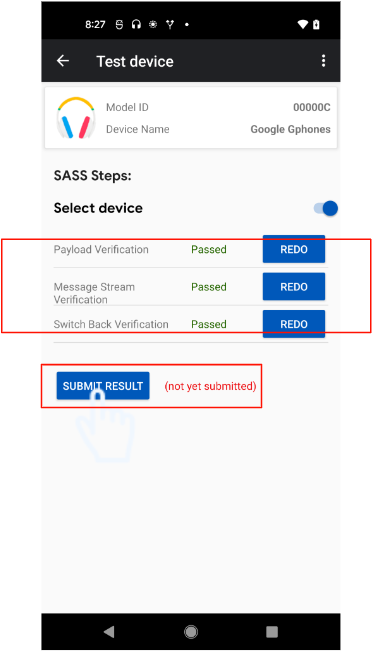
После просмотра всех результатов нажмите кнопку «ОТПРАВИТЬ» внизу страницы результатов, чтобы отправить результаты в Google.
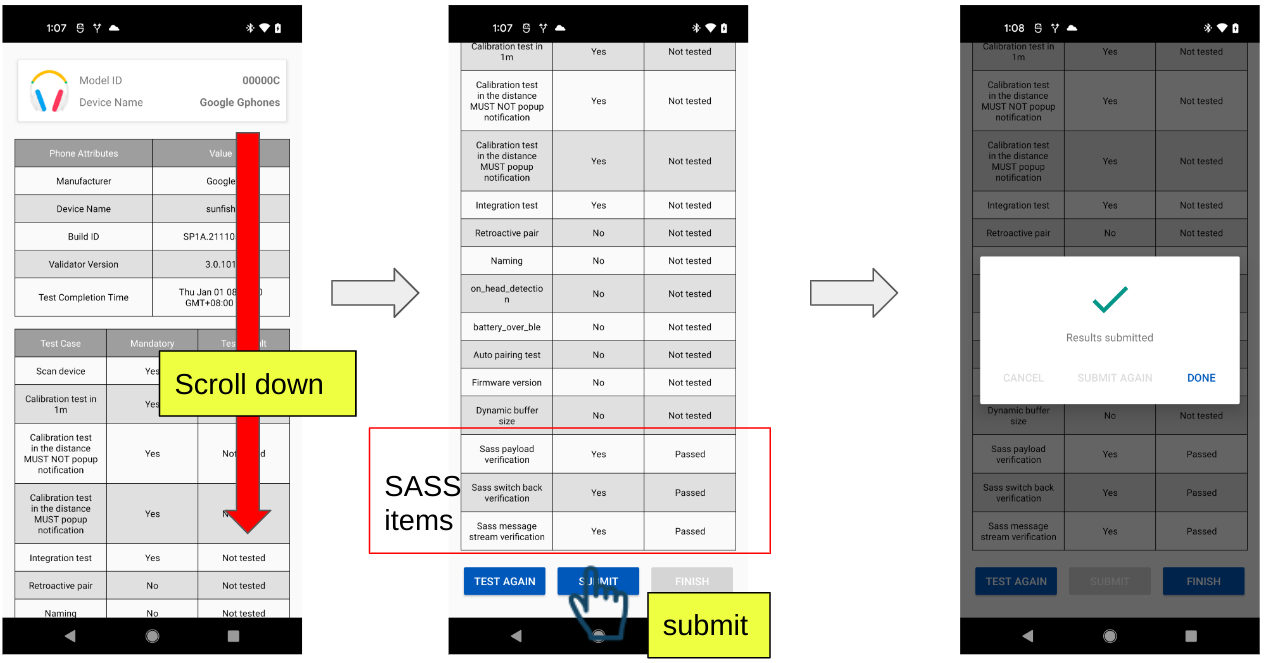
Просмотр загруженных результатов в консоли устройства
Результаты отправленных тестов можно найти на Nearby Console . (Метрики расстояния и продолжительности будут удалены для тестовых случаев переключения аудио). Например:
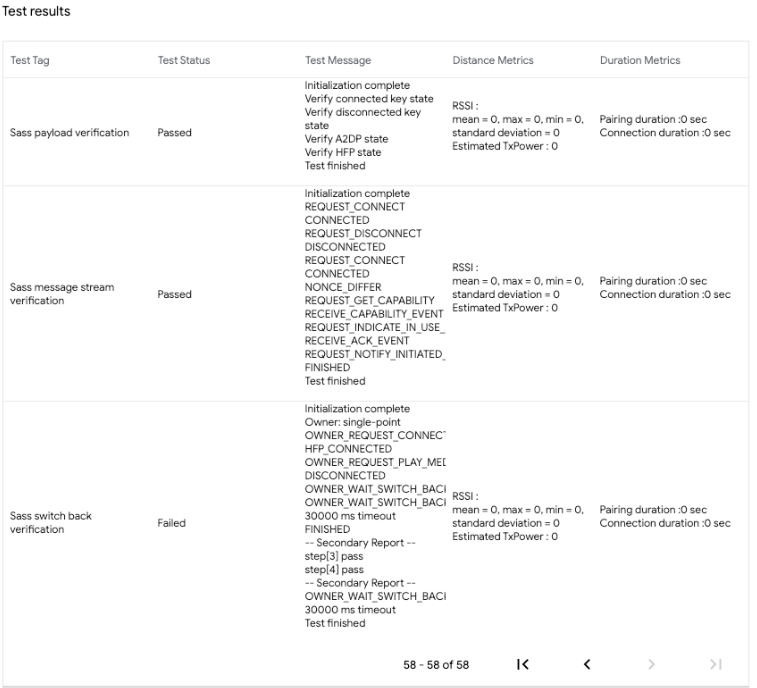
Поиск неисправностей
Попробуйте выключить и включить Bluetooth, если все тесты не пройдены.
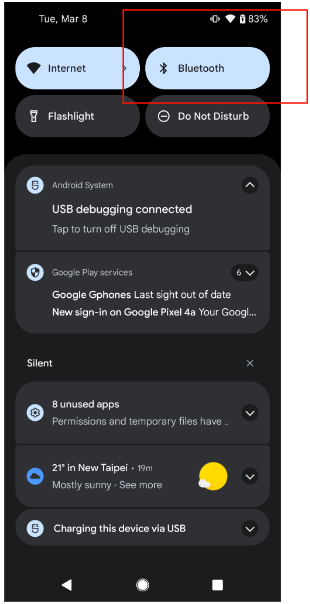
Не получить ответ KeyBasedPairingResponse
Если сопряжение прошло успешно, но сообщение об ошибке по-прежнему появляется, как показано, то, скорее всего, это вызвано старой базовой версией GMS. Убедитесь, что телефон настроен, как описано в разделе настройки .
На следующих скриншотах показано, как эта ошибка может проявляться в разных тестах.
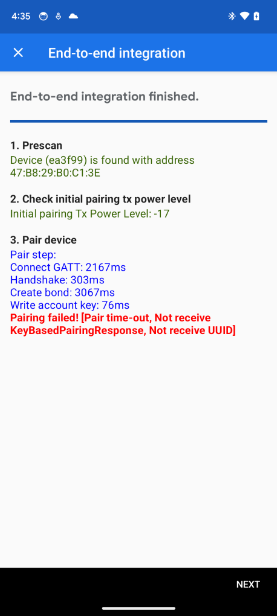
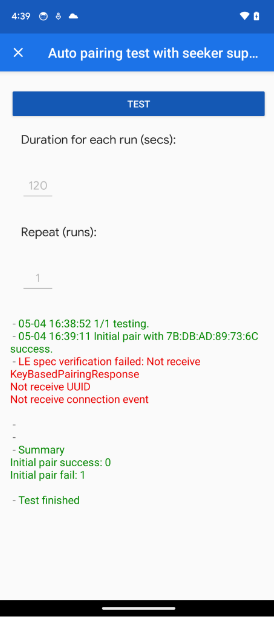
Неправильный тип ответа KeyBasedPairingResponse
Это может быть вызвано отправкой поставщиком сообщения неправильного типа. Искатель, поддерживающий LE Audio, должен получать сообщение типа 2, а во всех остальных случаях — сообщение типа 1.
На следующих скриншотах показано, как эта ошибка может проявляться в разных тестах.


KeyBasedPairingExtensionResponse Неверная длина адреса
Это может быть вызвано выбором неправильного типа поддержки CSIP для аудиоустройства LE. Устройства, поддерживающие CSIP и LE Audio, должны получить длину адреса 2, а во всех остальных случаях — длину адреса 1.
На следующих скриншотах показано, как эта ошибка может проявляться в разных тестах.
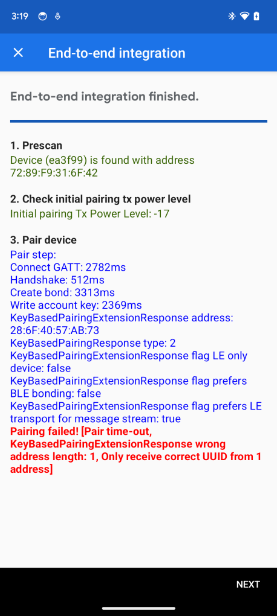
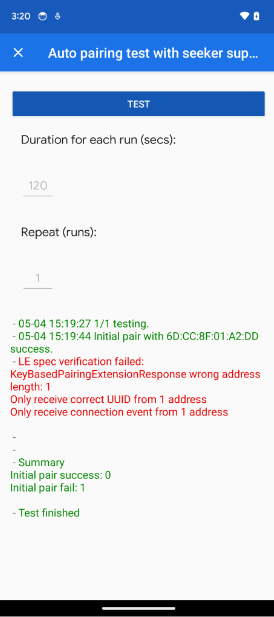
Ошибка состояния
Обычно это вызвано тем, что провайдер (устройство) не может подключиться. Для устройств CSIP должно быть два (2) события подключения.
На следующих скриншотах показано, как эта ошибка может проявляться в разных тестах.
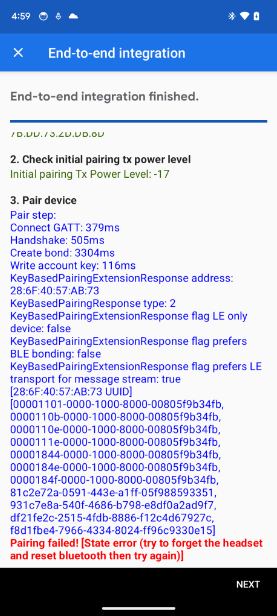
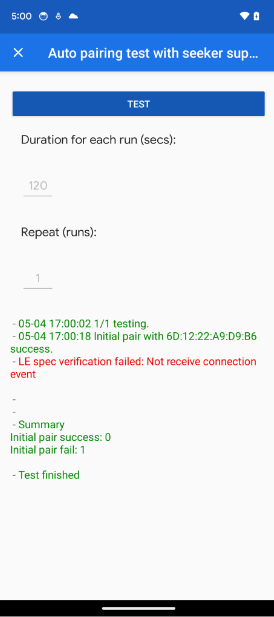
Получать событие подключения только с 1 адреса
Это происходит, когда Искатель получает только 1 адрес от устройства CSIP. Устройства с поддержкой CSIP всегда должны предоставлять 2 адреса.
На следующих скриншотах показано, как эта ошибка может проявляться в разных тестах.
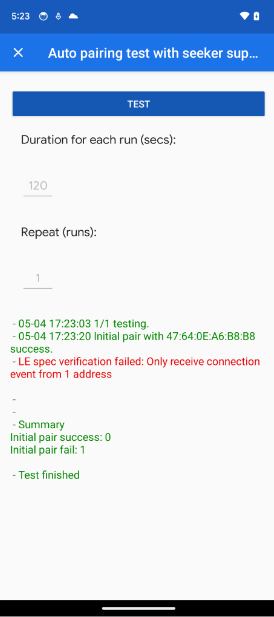
Не получить UUID
Искатель не получил никакого UUID.
На следующих скриншотах показано, как эта ошибка может проявляться в разных тестах.
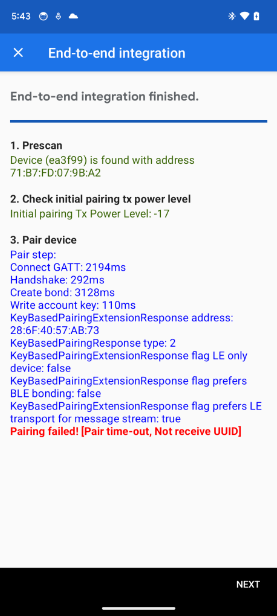
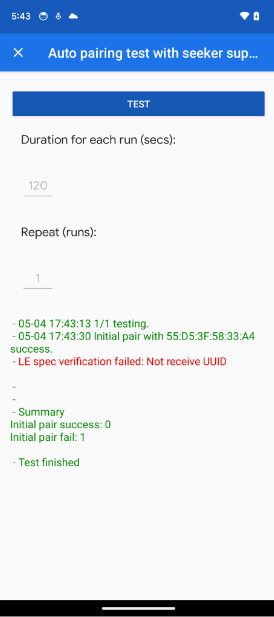
Не получен ожидаемый UUID
Искатель ожидает получить определенный тип UUID для разных сценариев. В следующей таблице показано, каким должен быть UUID в этих разных случаях.
| Провайдер поддерживает LE Audio | Провайдер не поддерживает LE Audio | Поставщик — устройство, предназначенное только для передачи данных. | |
|---|---|---|---|
| Искатель не поддерживает BLE | 110Б или 1108 или 111Е | 110Б или 1108 или 111Е | Н/Д |
| Искатель поддерживает BLE | 110Б или 1108 или 111Е | 110Б или 1108 или 111Е | 1812 г. |
| Искатель поддерживает BLE и LEA | 184Э | 110Б или 1108 или 111Е | 1812 г. |
На следующих скриншотах показано, как эта ошибка может проявляться в разных тестах.
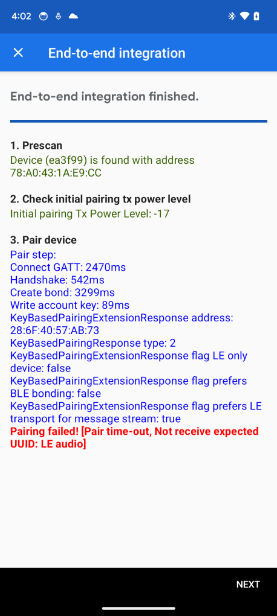
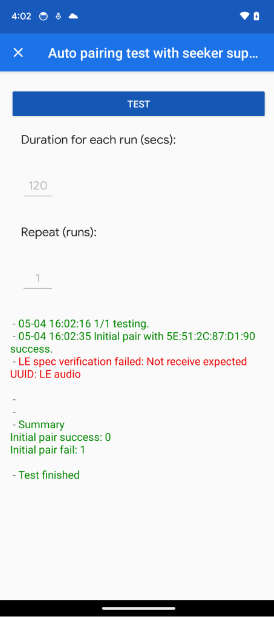
Получайте правильный UUID только с 1 адреса
Это происходит, когда Искатель получает только 1 адрес от устройства CSIP. Устройства с поддержкой CSIP всегда должны предоставлять 2 адреса.
На следующих скриншотах показано, как эта ошибка может проявляться в разных тестах.